小伙伴们,你们都想知道sony笔记本带一键恢复怎么重装系统的吗?中所周知,索尼笔记本自带的一键恢复功能,那么索尼笔记本自带的一键恢复功能到底要怎么操作完成呢?因为如果如果我们的系统损坏,就一定要知道sony笔记本带一键恢复方法,那么下面来看看吧!

方法/步骤
首先要进入到SONY 系统恢复工具页面。按笔记本是的ASSIST按键就可以进入。

按了ASSIST键以后,大概等十秒左右会出现如图的画面。

然后就进入VAIO Care Rescue 工作介面如图:
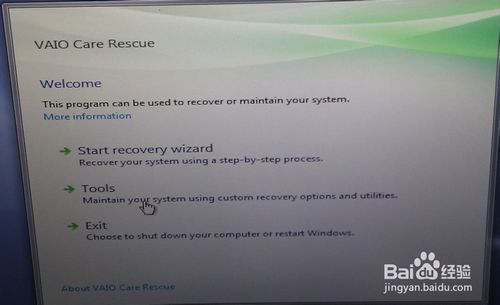
在准备恢复系统的时候建议先分区。不然所有的磁盘空间都只会变成一个分区。这样不利于文档管理。



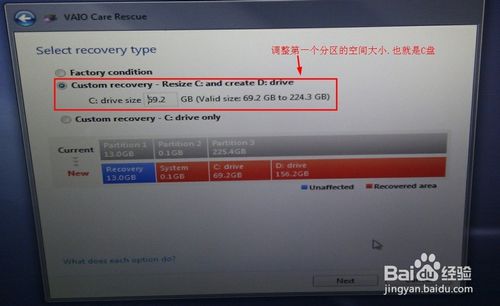
windows8一键重装系统方法
网友们想windows8一键重装系统,自己的电脑windows7系统非常不流畅了,所以网友们想重装win8系统,那么就让小编告诉你们windows8一键重装系统方法,下面就是魔法猪系统
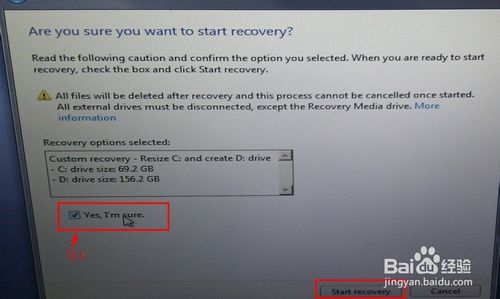
点击 start recovery 会出现如下图:
这些你都不需要动。

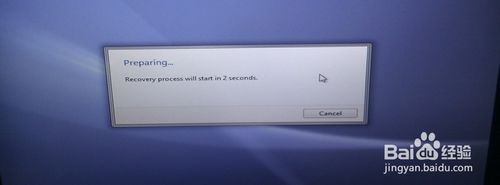


recovery 以后就算是数据已经装入硬盘中了。下面的都是自动安装所需要的软件的。这期间大概要十来分钟。等着就成了!
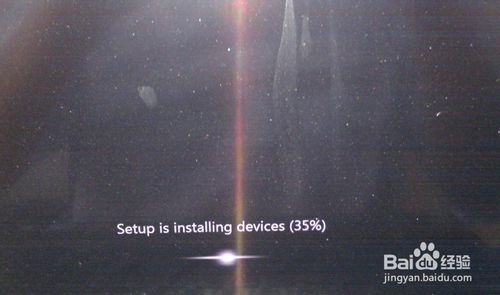
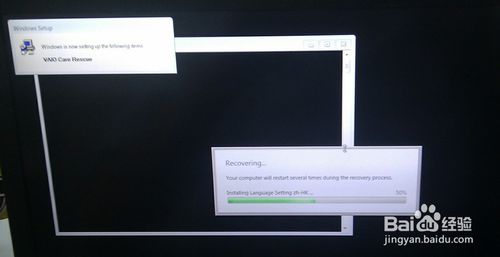
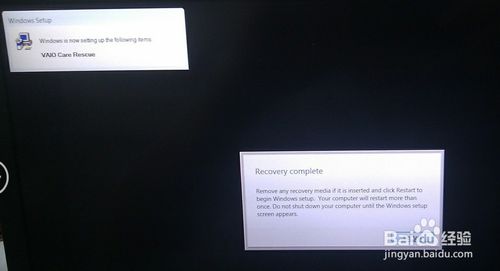
最后完成了。

如上所述就是相关sony笔记本带一键恢复怎么重装系统的全部文章内容了,相信通过小编上述的介绍,你们对sony笔记本电脑系统修复教程都有一定的了解及认识了吧,不过在此提醒一下大家,上述的教程仅仅适合参考sonyvpcz1系列港台版的笔记本电脑哦!更多相关acer笔记本重装系统,记得关注小编的资讯!
以上就是电脑技术教程《sony笔记本带一键恢复怎么重装系统》的全部内容,由下载火资源网整理发布,关注我们每日分享Win12、win11、win10、win7、Win XP等系统使用技巧!win7 32位重新装成64位的教程
看到非常多的网友在百度寻找win7 32位重新装成64位的教程,win764位系统确实是现在的主流系统,,现在很多人都把win7 32位装成64位。那么就让小编告诉你们win7 32


